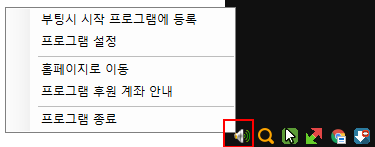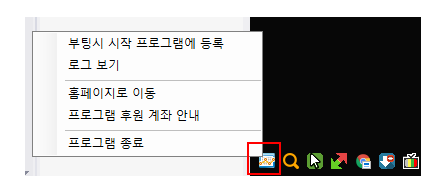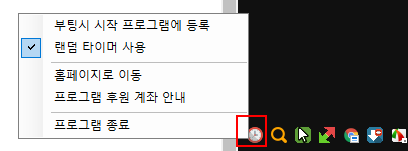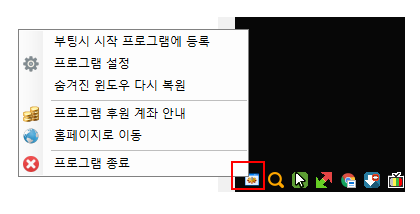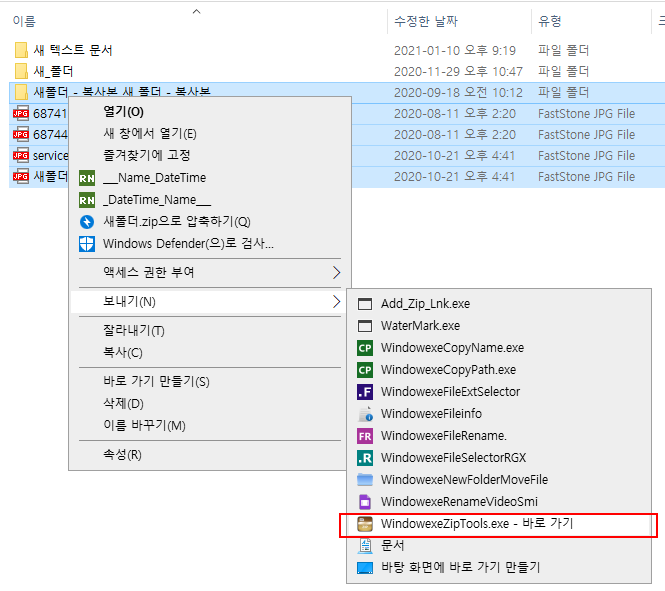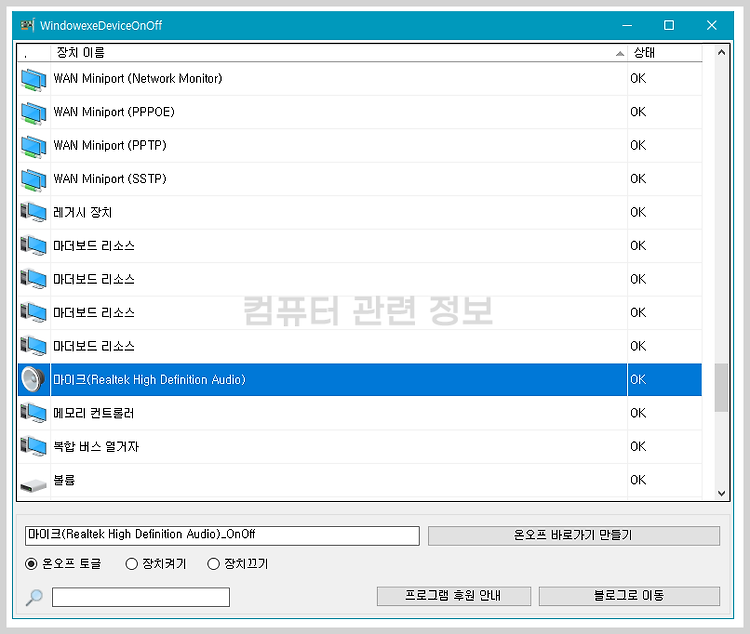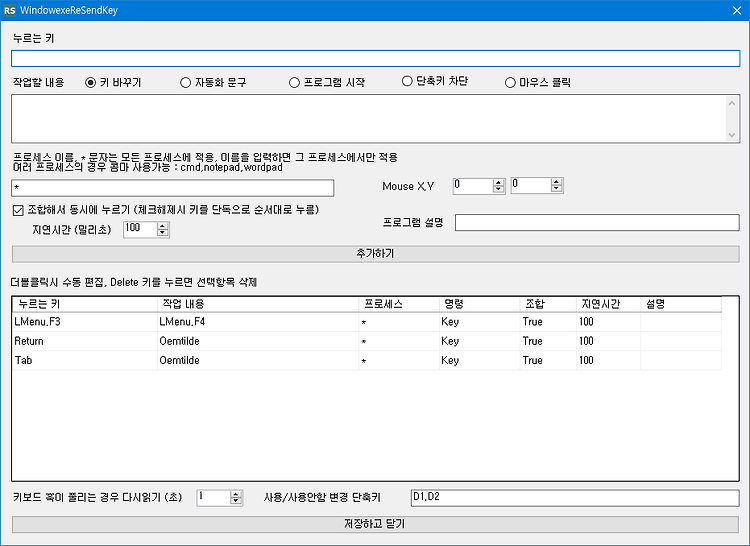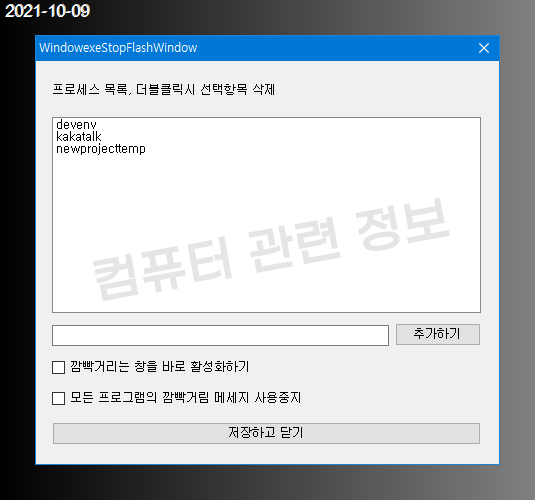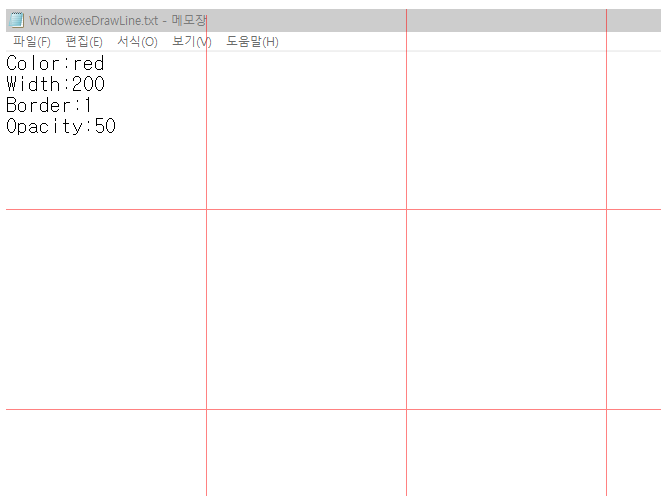실행중인 프로그램의 음소거를 단축키로 설정하는 WindowexeVolumeControl 프로그램입니다. 마스터 볼륨을 단축키로 설정하는 프로그램은 많이 있지만 각 프로그램마다 개별적으로 설정하는 프로그램은 잘 보이지 않더군요.없는 건지, 있는데 대충 찾아서 못찾는 건지는 모르겠습니다. 아무튼 아래의 첨부파일을 다운받아 압축을 풀고 관리자 권한으로 실행하세요. 작업표시줄 시스템 트레이에 볼륨 아이콘이 생기는데 마우스 우클릭하고 프로그램 설정을 누르세요. 테스트하기 위하여 추가한 내용이 있습니다. 더블클릭해서 삭제하세요. 위 스크린샷을 예로 들면 크롬 웹브라우저에서 컨트롤키 + 숫자1 키를 누르면 크롬 웹브라우저가 음소거가 됩니다.볼륨 믹서를 열어서 크롬을 확인해보면 음소거가 되어 있습니다. 이 상..